更新CMS系统后,如何验证功能正常?
发布日期:2025-05-30 点击:461
更新CMS系统后,就像给电脑安装了新系统,得检查一下是不是能正常运行。验证功能是否正常是确保网站稳定运行的关键步骤。别担心,按照以下步骤,你就能轻松验证更新后的CMS系统功能是否正常。
一、登录后台检查状态
更新完成后,首先登录CMS系统的后台管理界面。通常,系统会自动提示更新是否成功。如果看到“更新成功”或类似的提示,说明系统已经顺利更新。如果看到“更新失败”或有错误提示,需要根据提示内容解决问题。
二、检查核心功能
CMS系统的核心功能是网站运行的基础,必须确保这些功能正常。常见的核心功能包括:
● 内容发布和管理:尝试发布一篇新文章或编辑一个页面,看看是否能正常保存和发布。
● 用户管理:检查用户注册、登录、权限设置等功能是否正常。可以尝试注册一个新用户,或者登录一个已有账号,看看是否能正常访问后台。
● 评论管理:如果你的网站有评论功能,检查评论是否能正常提交,管理员是否能正常审核和管理评论。
三、检查插件和模块
如果你的CMS系统安装了插件或模块,更新后需要逐一检查它们是否正常工作。进入插件管理页面,查看插件列表,确认所有插件都已更新到最新版本,并且状态显示为“已启用”。然后,逐一测试每个插件的功能:
▷ 如果是SEO插件,检查是否能正常生成标题和描述。
▷ 如果是联系表单插件,提交表单后看看是否能收到邮件通知。
▷ 如果是电商插件,检查购物车、支付、订单管理等功能是否正常。
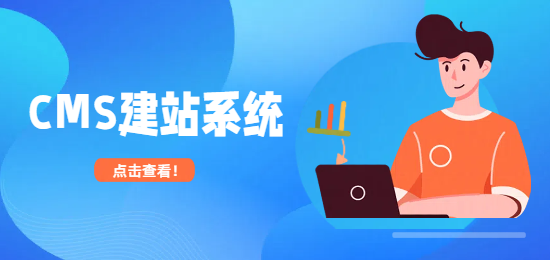
四、测试网站前端
在网站的前端页面,检查以下内容:
■ 页面显示:浏览网站的各个页面,看看布局是否正常,图片是否能正常加载,文字是否显示正确。
■ 链接功能:点击网站上的所有链接,确保它们都能正常跳转到目标页面,没有“404错误”或“链接失效”的情况。
■ 表单提交:如果有表单(如联系表单、注册表单),提交表单后检查是否能收到反馈信息,比如感谢页面或确认邮件。
五、检查网站速度
更新CMS系统后,可能会对网站的加载速度产生影响。使用在线工具(如Google PageSpeed Insights或GTmetrix)检测网站的加载速度。如果速度明显变慢,可能是更新后某些功能或插件影响了性能。可以尝试禁用一些不必要的插件,优化图片大小,或者清理缓存来提升速度。
六、查看日志和错误报告
CMS系统通常会记录运行中的错误和异常情况。登录后台,找到“日志”或“错误报告”选项,查看是否有错误提示。如果有错误信息,根据提示内容解决问题。比如,某个插件报错,可以尝试禁用该插件,或者联系插件开发者寻求帮助。
七、清除缓存
更新CMS系统后,清除缓存是一个重要的步骤。缓存可能会导致旧的代码或数据仍然被加载,从而影响功能的正常运行。在CMS后台找到“清除缓存”选项,点击清除。清除缓存后,再次检查网站功能是否正常。
综上所述,可以了解到,更新CMS系统后,验证功能是否正常并不复杂,就是要细心地做好以上几点,来确保更新后系统一切运行顺畅,也确保你的网站稳定运行。
常见问题
企业建站选 CMS?这 4 个实用标准帮你避坑!
企业做网站的时候,大家要是能选对CMS建站系统就能少走一半弯路。但市面上的系统五花八门,到底该怎么判断优劣呢?其实大家不用纠结复杂参数,抓住以下这4个核心点,小白也能轻松选对。下面就带大家一起来了解一下! 1、看操作门槛。 多数企业 2025-12-12CMS 建站系统加载慢?这 5 个常见原因要排查!
不少人用CMS(比如WordPress、亿坊cms)建站,明明内容不多,页面却加载半天,翻页卡顿、图片转圈,用户就会很容易划走。其实CMS加载慢不是“系统本身的问题”,大多是这5个地方没做好,顺着查就能找到症结。 第一个原因:模板“太 2025-12-11新手也能看懂的,建立自己的网站平台的实操指南!
想拥有自己的网站(不管是个人博客、小店官网还是兴趣社群),却被“域名、服务器、代码”这些词吓退?其实新手建站一点都不难,跟着这几步走,不用懂技术,几天就能搞定属于自己的网站平台!首先,“明确用途,选对建站工具(新手首选CMS系统)”。先想清 2025-12-08适合初学者的 CMS 建站系统是什么样的?
想做个网站,却被“代码、服务器、模板”这些词吓住?对初学者来说,好的CMS建站系统根本不用懂技术,就像用手机APP一样简单,满足这几个特点,新手也能快速上手!1.操作像“搭积木”,不用写一行代码核心功能得全现成,比如文章发布、商品上架、图片 2025-12-06如何评估 CMS 系统的维护成本是否合适?
选CMS系统(比如亿坊cms)时,很多人只看“初始搭建费”,却忽略了后期持续的维护成本,有的系统看似免费,维护起来一年要花好几万;有的前期贵点,后期却能省不少钱。其实评估维护成本合不合适,看这3个维度就行:1.先算“固定支出”:哪些钱是每年 2025-12-02